Habilitar o Deshabilitar el Control de Cuentas de Usuario (UAC) en Windows
Este tutorial te muestra cómo cambiar la configuración de UAC en Microsoft Windows.

Configurar Windows para usar su idioma preferido puede facilitar el uso de su computadora. Con Windows en su idioma nativo, nunca tendrá que preocuparse por malentendidos o por no poder encontrar una función. También es útil si desea experimentar Windows en su segundo o tercer idioma, por ejemplo, para practicar. Entonces, si desea agregar un nuevo idioma a Windows, ¿qué tiene que hacer?
Puede configurar los "Paquetes de experiencia local" instalados a través de la aplicación Configuración. Paquete de experiencia local es el nombre que usa Windows para describir los paquetes de idioma que su sistema puede instalar y usar. Para cambiarlos, presione la tecla de Windows y escriba "Configuración de idioma", luego presione Intro. La aplicación Configuración se abrirá en la página correcta. Hay dos pasos para agregar un idioma a Windows: debe agregar un "idioma de visualización" y luego establecer un "idioma preferido".
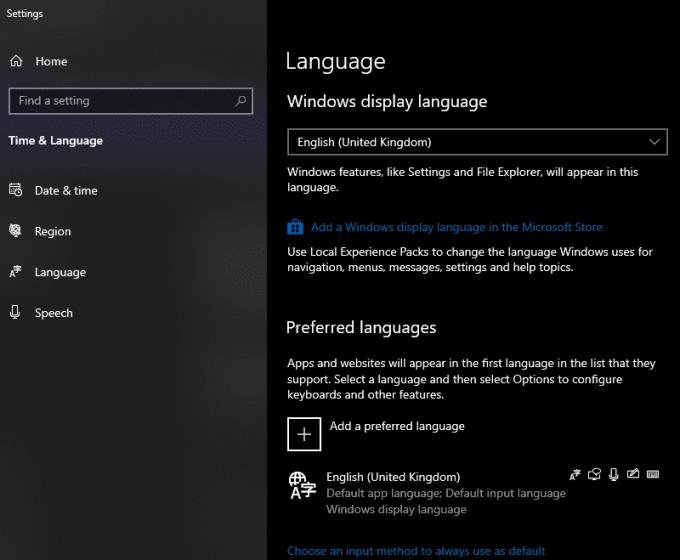
Configuración de idioma de Windows
Se utiliza un idioma de visualización para configurar el idioma en el que se muestran las funciones principales de Windows. Esto incluye elementos como las alertas o los menús de Windows. Para instalar un nuevo idioma de visualización, haga clic en "Agregar un idioma de visualización de Windows en la tienda de Microsoft". Esto abrirá la aplicación Microsoft Store en una lista completa de todos los paquetes de experiencia local disponibles. Encuentra el paquete que deseas desplazándote por la lista o usando la barra de búsqueda en la esquina superior derecha de la aplicación Store. Una vez que esté en la página del paquete de experiencia local que desea instalar, haga clic en "Obtener" para iniciar el proceso de instalación. ("Obtener" puede llamarse "Instalar" si ya ha tenido este paquete).
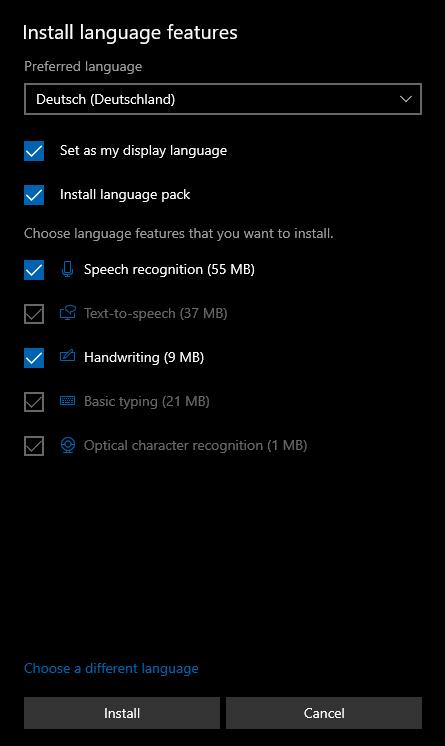
Seleccione las funciones de idioma que desea instalar.
Aparecerá una ventana que le preguntará qué funciones desea instalar. Algunas características del paquete de experiencia local son opcionales y se pueden deseleccionar desmarcando la casilla de verificación azul; se requieren otras partes. Puede deshabilitar opciones como el reconocimiento de escritura a mano en ese idioma o el reconocimiento de voz, lo que hará que el paquete que tenga que instalar sea más pequeño. Otras opciones, como la mecanografía básica, son esenciales y no se pueden desactivar.
También puede elegir aquí establecer inmediatamente el nuevo idioma como idioma de visualización con "Establecer como mi idioma de visualización", y si también desea instalar el paquete de idioma de Microsoft Office con "Instalar paquete de idioma". Si lo hace, sus programas de Microsoft Office (suponiendo que tenga Word, Excel, etc.) también aprenderán su nuevo idioma de inmediato. Además, los idiomas que se hablan en diferentes países o regiones pueden tener diferentes variantes localizadas en esos lugares específicos. Puede seleccionar qué variante del idioma desea instalar a medida que obtiene el paquete. Haga clic en el cuadro desplegable en la parte superior y seleccione su variante de idioma preferida.
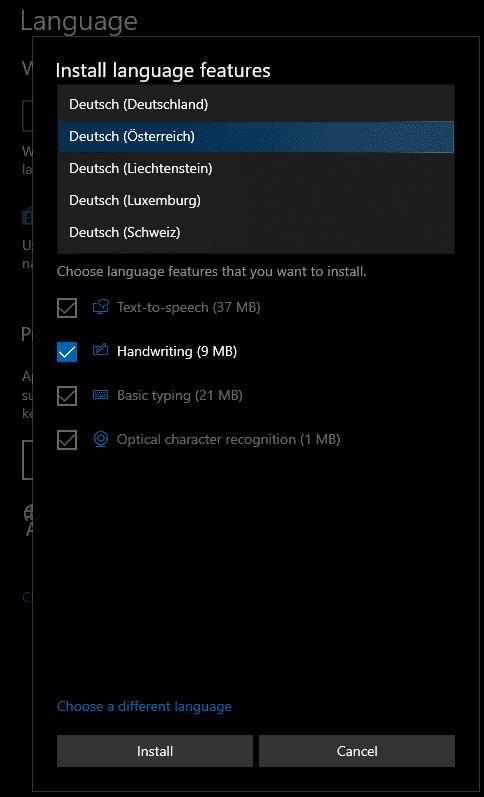
Seleccione su variante de idioma preferida.
Una vez que haya seleccionado todas las opciones del paquete de experiencia local que desee, haga clic en "Instalar" y se descargará y aplicará la configuración que eligió. De forma predeterminada, aparecerá un paquete de experiencia local recién instalado en la parte superior de la lista de "Idiomas preferidos". Una vez que el paquete haya terminado de descargarse, recibirá un mensaje informándole que debe cerrar sesión para cambiar el idioma de visualización de Windows.
Consejo: Si NO desea configurar su nuevo idioma para que sea su idioma de visualización, asegúrese de volver a configurarlo manualmente al anterior SIN cerrar la sesión y volver a iniciarla.
Cierra sesión y vuelve a iniciarla para cambiar inmediatamente a tu nuevo idioma, o permanece conectado para editar tus preferencias de idioma manualmente.
Sugerencia: La lista de idiomas preferidos se usa para informar a las aplicaciones y sitios web (en el navegador Edge) de su preferencia de idioma, aquellos que tienen soporte para los idiomas elegidos utilizarán el idioma más alto de su lista que admitan.
Una vez que se instala un paquete de experiencia local, puede configurar qué idioma es el idioma de visualización con el cuadro desplegable en la parte superior de la página de idioma en la aplicación Configuración. Recuerde, este es el idioma en el que aparecerán sus ventanas, menús, etc.

Elija el idioma de visualización de Windows con el cuadro desplegable.
También puede reordenar su lista de idiomas preferidos haciendo clic en un idioma y luego usando las flechas en la parte inferior de la lista para moverlo hacia arriba y hacia abajo en la lista.
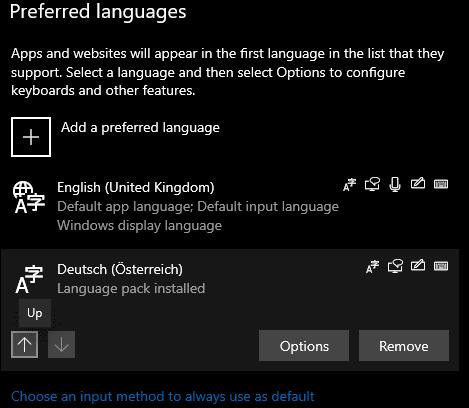
Utilice las flechas para reordenar su lista de idiomas preferidos.
Finalmente, para eliminar un idioma de Windows, seleccione el idioma que desea eliminar y haga clic en eliminar. Se desinstalará instantáneamente. Si el idioma eliminado era el idioma de visualización actual, el idioma de visualización solo cambiará al nuevo idioma de visualización en el próximo inicio de sesión. Por supuesto, nunca puede eliminar su último idioma, y si cambia de opinión, aún puede obtener los desinstalados de la tienda.
Sugerencia: no puede desinstalar el idioma en la parte superior de su lista de idiomas preferidos. Si desea eliminar el idioma principal, primero debe reordenar su lista para que no sea el idioma principal.
Este tutorial te muestra cómo cambiar la configuración de UAC en Microsoft Windows.
Cómo habilitar o deshabilitar la función de Protección de Archivos de Microsoft Windows utilizando el Registro y otros métodos para Windows 10 y 11.
Si no puedes cambiar la configuración de tu ratón en Windows 10, actualiza o reinstala los controladores del ratón. O ejecuta el solucionador de problemas de hardware y dispositivos.
El error 0X800701B1 indica que un dispositivo no existe en Windows 10, generalmente asociado a problemas con discos duros externos.
¿Tiene dificultades para solucionar el código de error 0xc00000e9 de Windows 10? ¡Pruebe estos conjuntos de soluciones y vuelva a hacer que su PC o computadora portátil funcione!
¿Su actualización de Windows se atascó durante una actualización? Aquí le mostramos cómo solucionar el problema de Windows 10 atascado.
Descubre cómo mostrar archivos y carpetas ocultos en Windows 10. Aprende las mejores técnicas para habilitar visibilidad a elementos que no se ven por defecto.
¿Quiere habilitar la integridad de la memoria de Windows? Aquí hay 9 formas de corregir el error de integridad de la memoria en Windows 11/10.
Para INSTALAR el Administrador de paquetes de Windows (winget), descargue el Instalador de aplicaciones en Windows 10 y use el comando winget.
Windows 10 ahora puede recibir mejoras de funciones a través de Windows Feature Experience Pack, facilitando actualizaciones rápidas y eficientes.
¿Quieres abrir automáticamente tus sitios web favoritos al iniciar Windows 10 u 11? Descubre cómo configurar esta facilidad y mejora tu productividad.
¿Tiene problemas con una pantalla incómodamente ampliada en su PC con Windows 10 u 11? Esto es lo que puede hacer para solucionar el problema.
Si Microsoft Word sigue fallando en su PC con Windows, lea este artículo mientras lo ayudamos con todos los métodos para solucionar el problema.
Ahora que sabemos que las actualizaciones futuras de Windows 10 reservarán 7 GB de espacio en nuestros discos duros, hay una manera de evitar que esto suceda. Mientras el reservado
Imagínese esto: necesita instalar un nuevo software en su PC con Windows. Lo más probable es que se dirija a un sitio web, tratando de no hacer clic en la basura en la página,
Cuando instala una impresora, su PC con Windows 10 debería detectar su impresora automáticamente; de forma inalámbrica en su red doméstica, o conectó directamente la impresora a
La duración de la batería a menudo puede convertirse en un tema delicado, ya que se ve afectada por la forma en que usa su PC con Windows 10. Los juegos acabarán con la batería rápidamente, pero la web general
Microsoft ha prestado mucha más atención a su aplicación Windows 10 Sticky Notes últimamente. La versión 3.0 reciente de las aplicaciones fue encabezada por la sincronización entre dispositivos
Tener una unidad de recuperación de Windows 10 debería ser un componente clave de su estrategia de copia de seguridad y recuperación. Si bien no es una copia de seguridad en sí, se puede utilizar una unidad de recuperación para
Windows 10 ofrece una serie de funciones nuevas y mejoras a las funciones anteriores, muchas de las cuales es posible que no conozca por completo. Espacios de almacenamiento es una de esas características.
Si experimentas errores o bloqueos, sigue los pasos para una restauración del sistema en Windows 11 para regresar tu dispositivo a una versión anterior.
Si estás buscando las mejores alternativas a Microsoft Office, aquí tienes 6 excelentes soluciones para comenzar.
Este tutorial te muestra cómo puedes crear un icono de acceso directo en el escritorio de Windows que abre un símbolo del sistema en una ubicación específica de la carpeta.
¿Es Start11 mejor que la barra de tareas de Windows? Echa un vistazo a algunas de las ventajas clave que Start11 tiene sobre la barra integrada de Windows.
Descubre varias maneras de solucionar una actualización de Windows dañada si tu máquina tiene problemas después de instalar una actualización reciente.
¿Estás luchando por descubrir cómo establecer un video como protector de pantalla en Windows 11? Revelamos cómo hacerlo utilizando un software gratuito que es ideal para múltiples formatos de archivos de video.
¿Te molesta la función Narrador en Windows 11? Aprende cómo deshabilitar la voz del narrador de múltiples maneras fáciles.
Mantener múltiples bandejas de entrada de correo electrónico puede ser complicado, especialmente si tienes correos importantes en ambos. Este artículo te mostrará cómo sincronizar Gmail con Microsoft Outlook en dispositivos PC y Mac de Apple.
Cómo habilitar o deshabilitar el sistema de archivos cifrados en Microsoft Windows. Descubre los diferentes métodos para Windows 11.
Te mostramos cómo resolver el error Windows no puede iniciar sesión porque no se puede cargar su perfil al conectar a una computadora a través de Escritorio Remoto.



![Qué es No se puede iniciar el error 0xc00000e9 y cómo resolverlo [8 soluciones probadas] Qué es No se puede iniciar el error 0xc00000e9 y cómo resolverlo [8 soluciones probadas]](https://cloudo3.com/resources4/images1/image-5269-1109093426163.png)






















